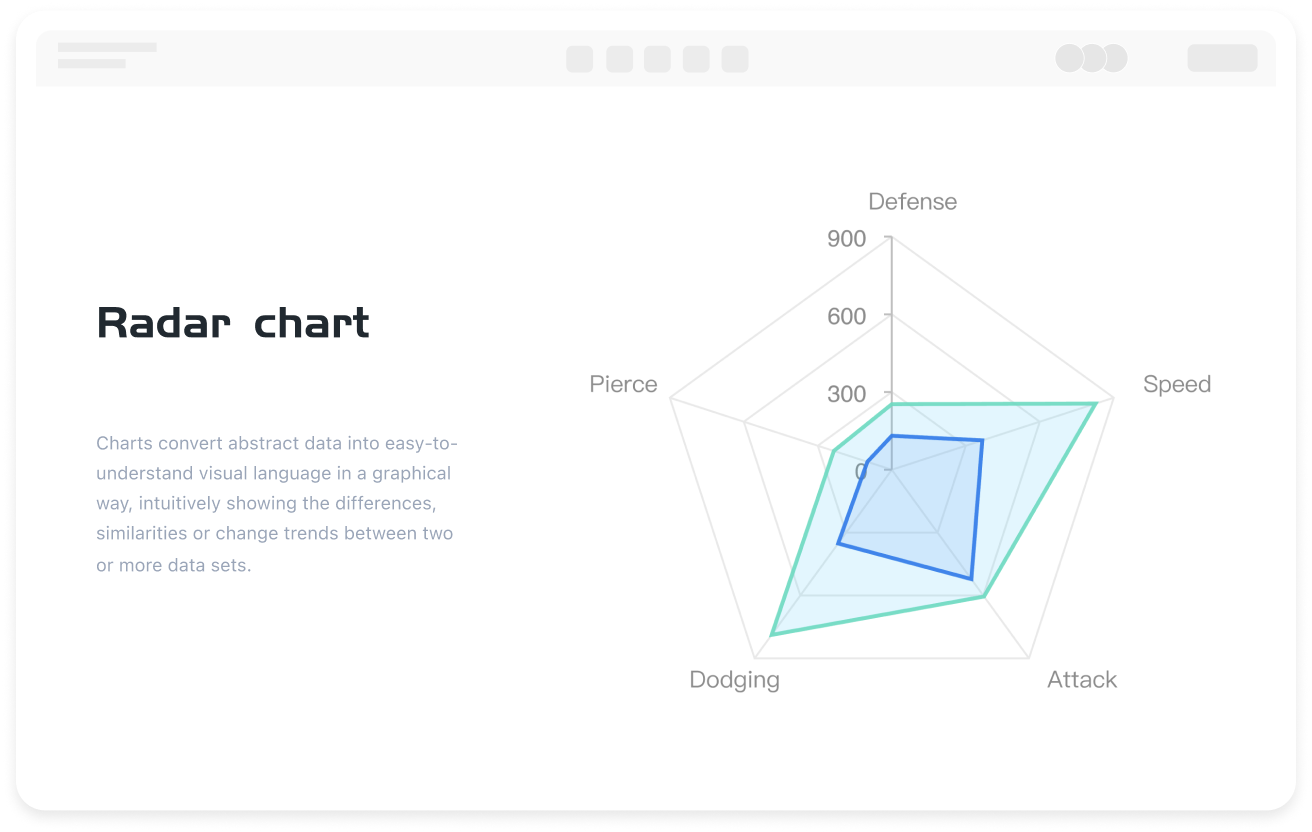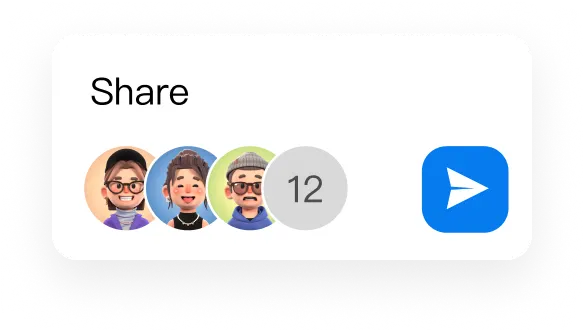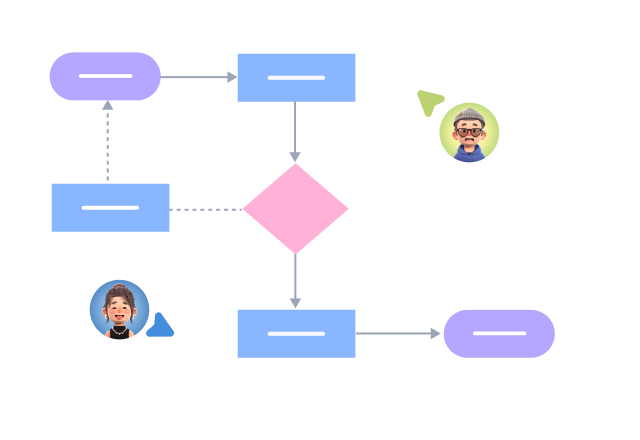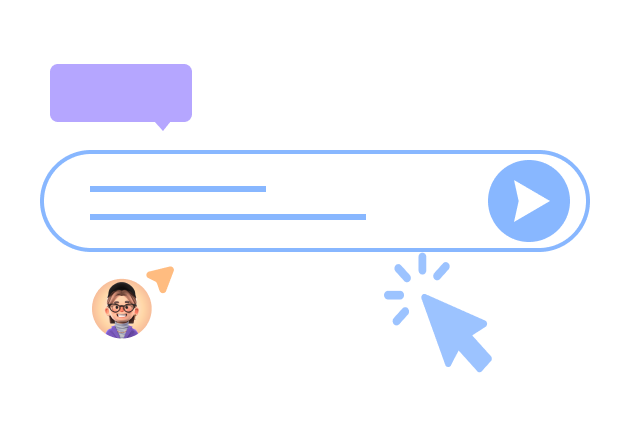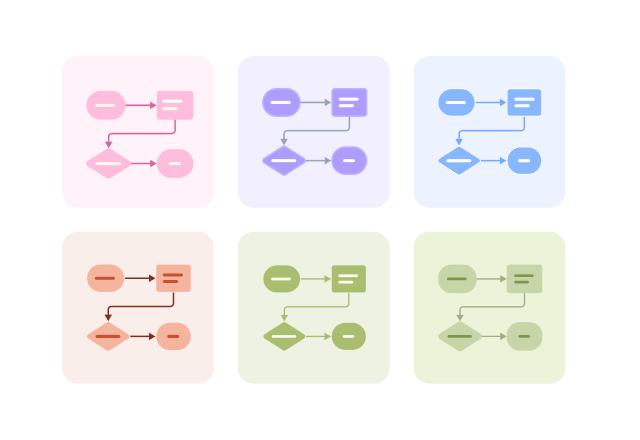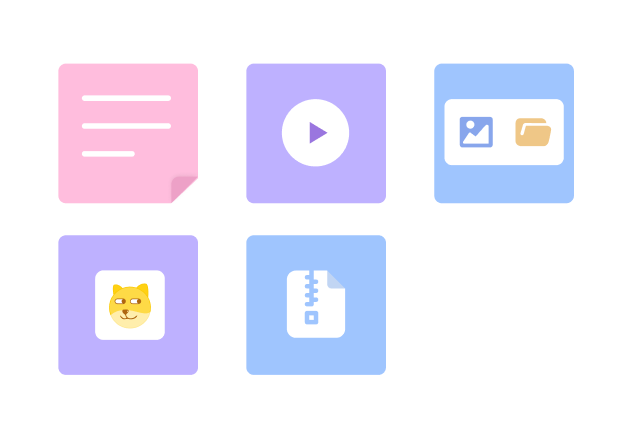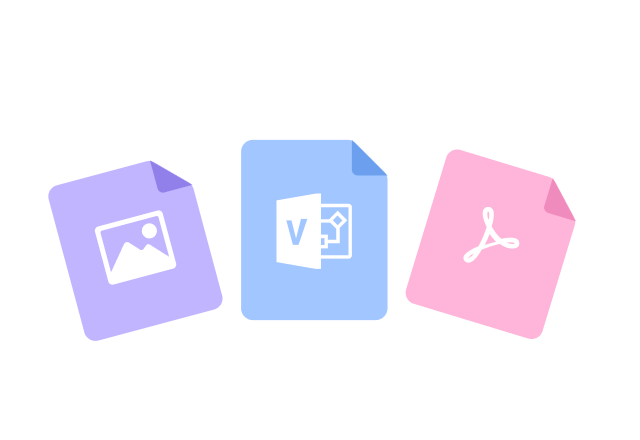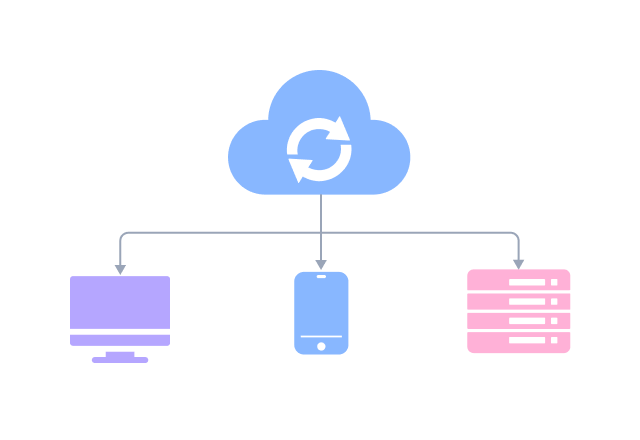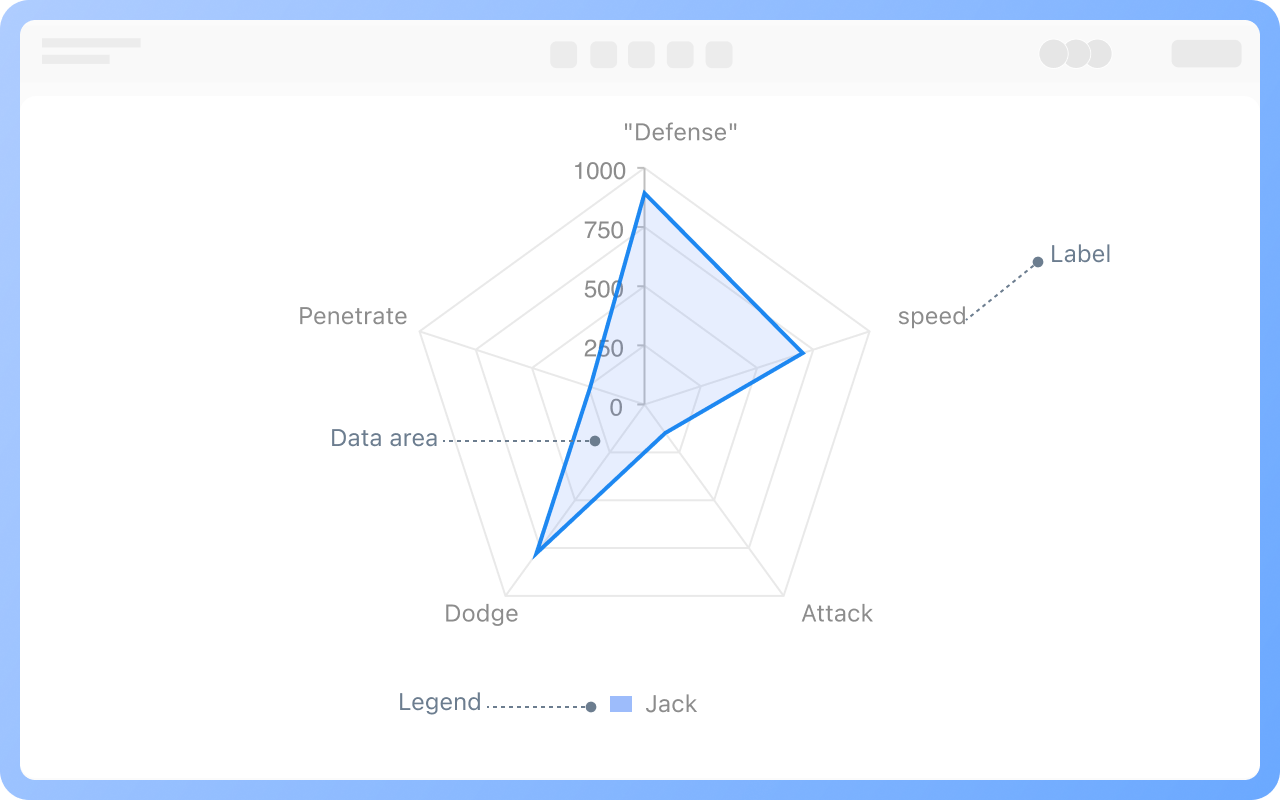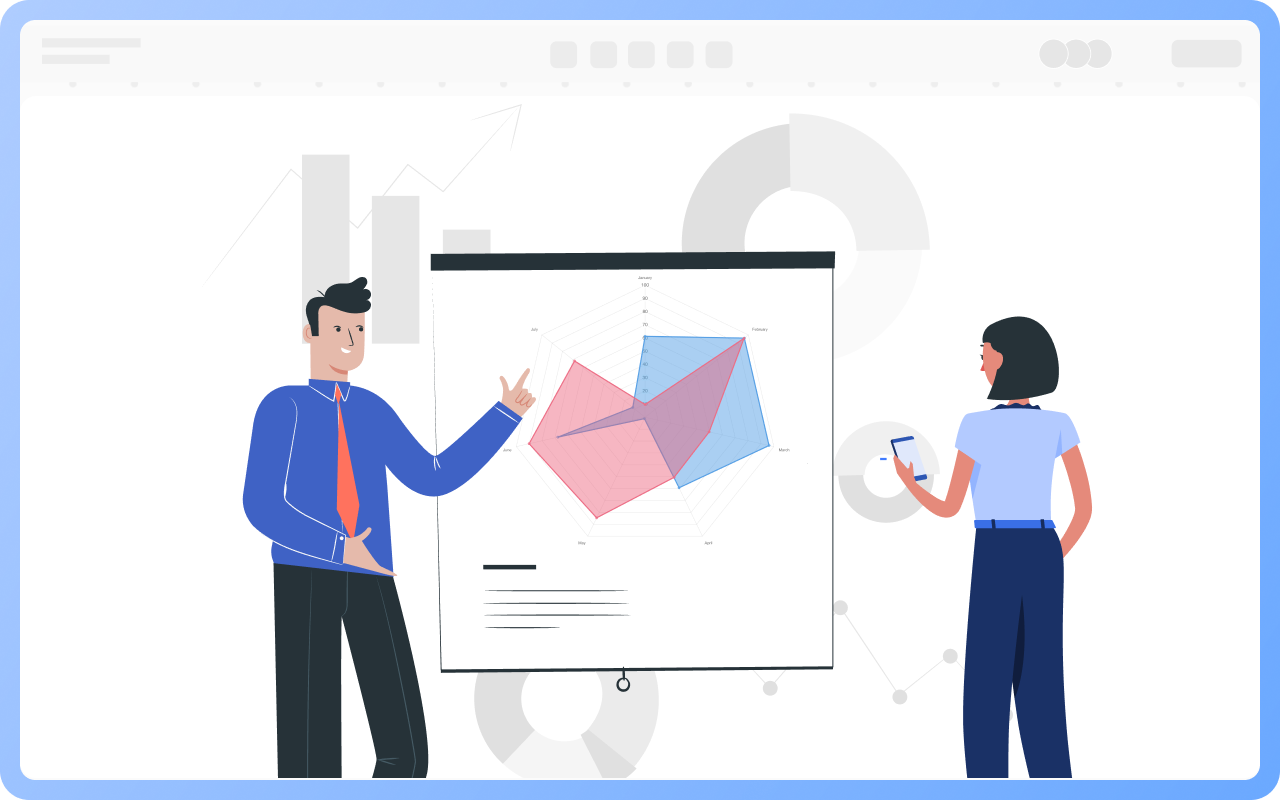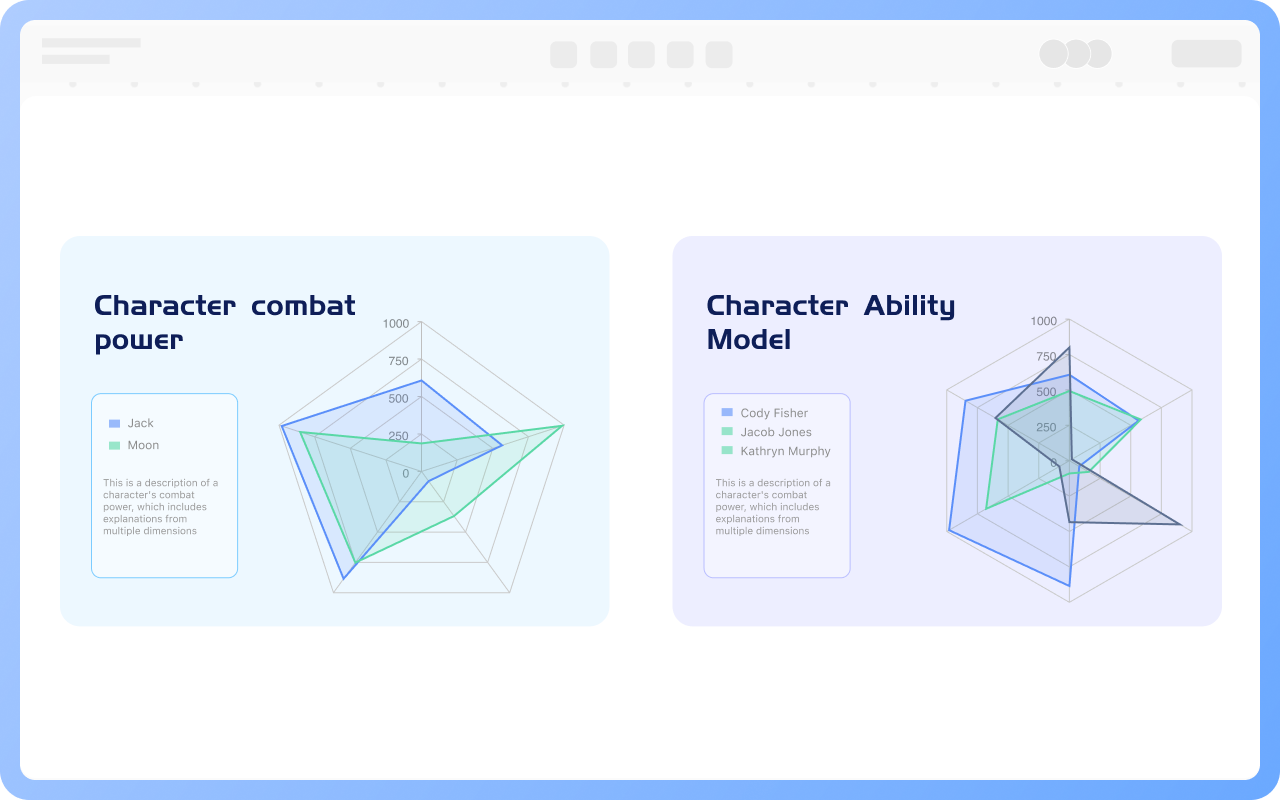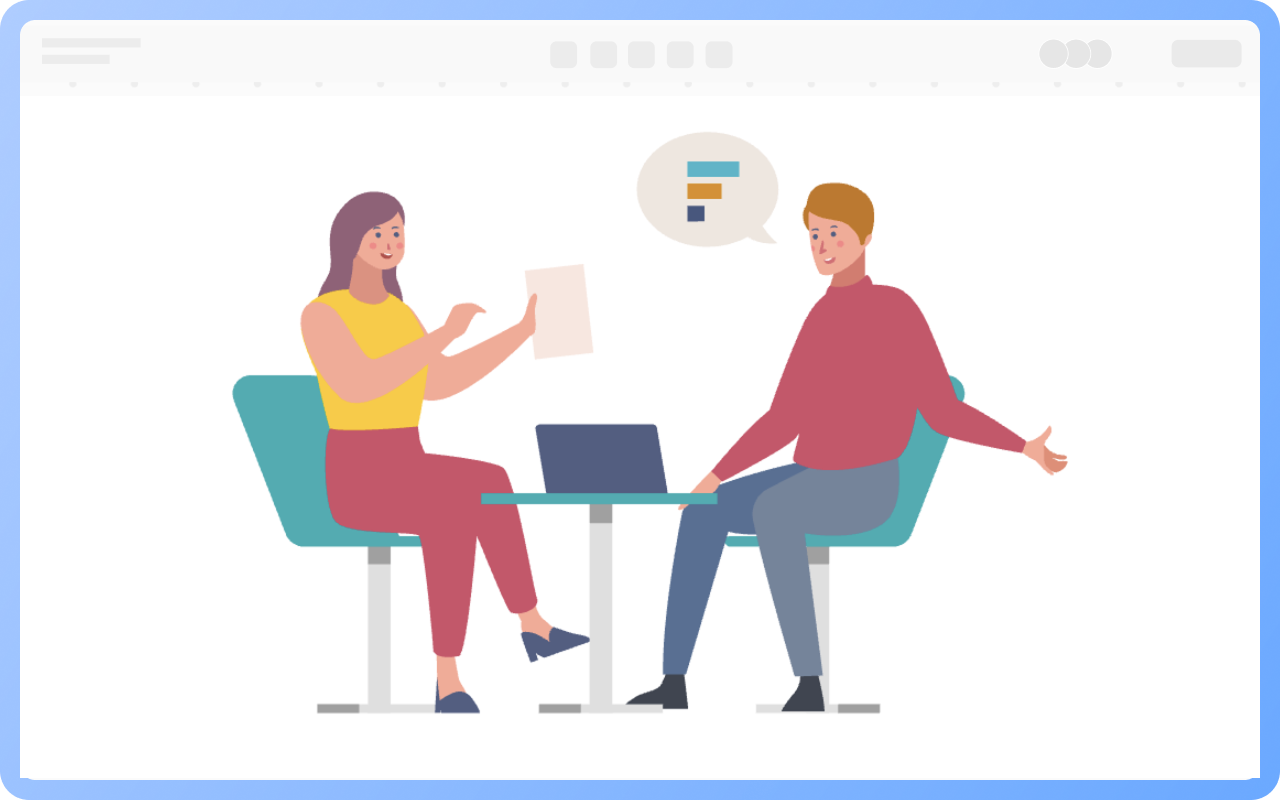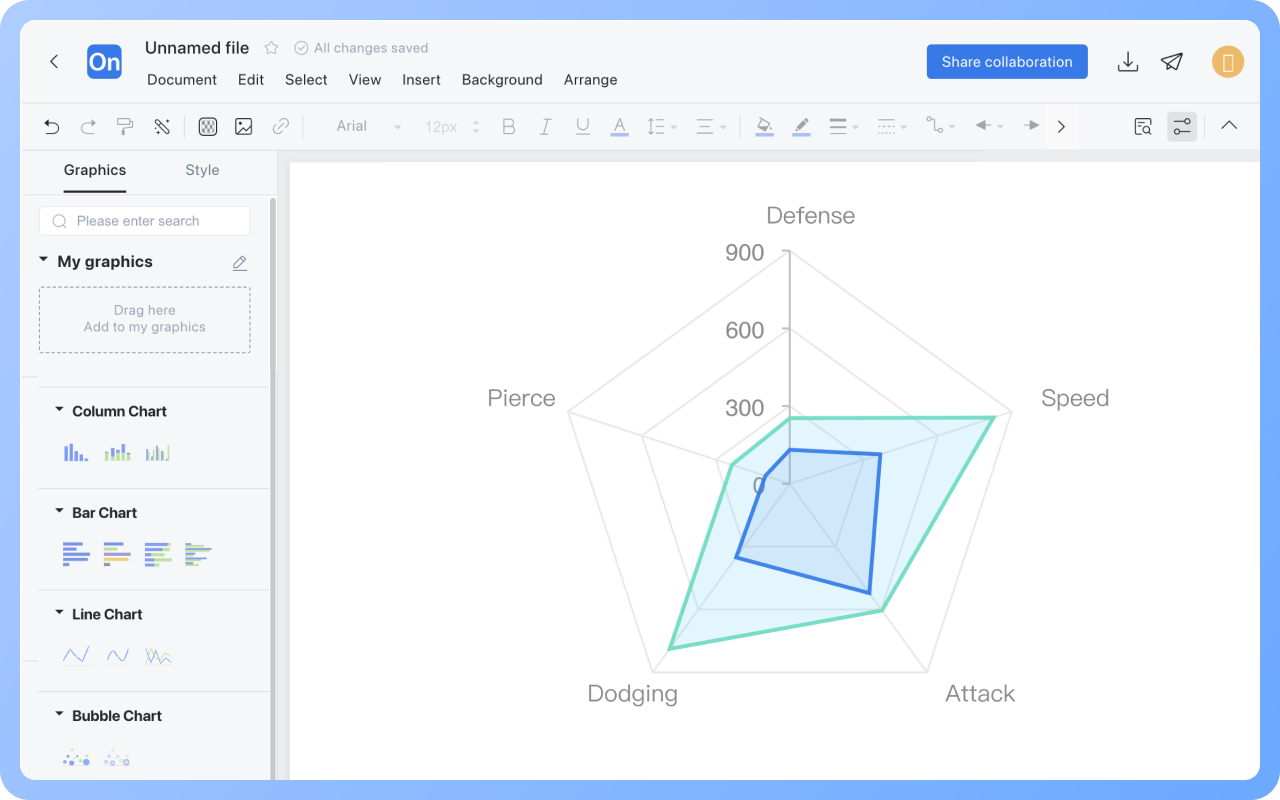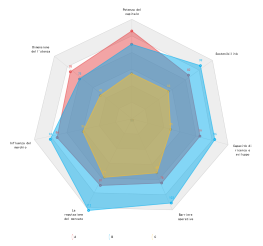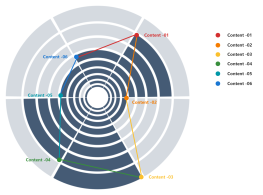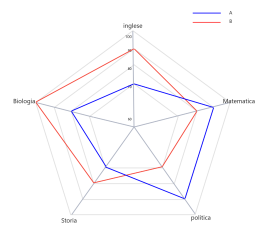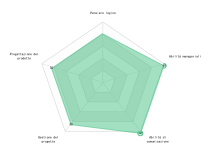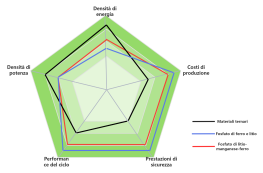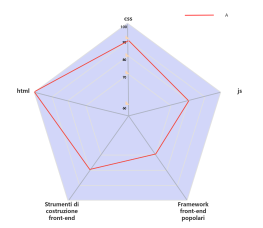Punto Centrale: Il punto di partenza di tutti gli assi, da cui tutte le variabili si estendono verso l'esterno.
Assi: Radiano dal punto centrale ad angoli uguali, ogni asse rappresenta una variabile indipendente.
Punti Dati: Posizioni specifiche sugli assi che corrispondono ai valori delle variabili in dimensioni specifiche.
Linee di Connessione: Collegano i punti dati dello stesso set di dati su ogni asse in sequenza, formando un poligono chiuso.
Area Dati: L'area chiusa delimitata dalle linee di connessione, la cui forma e area mostrano visivamente l'equilibrio o l'asimmetria dei dati attraverso le dimensioni.
Etichette: Indicano chiaramente il nome della variabile corrispondente ad ogni asse.
Legenda: Distingue diversi set di dati per colore o simbolo.